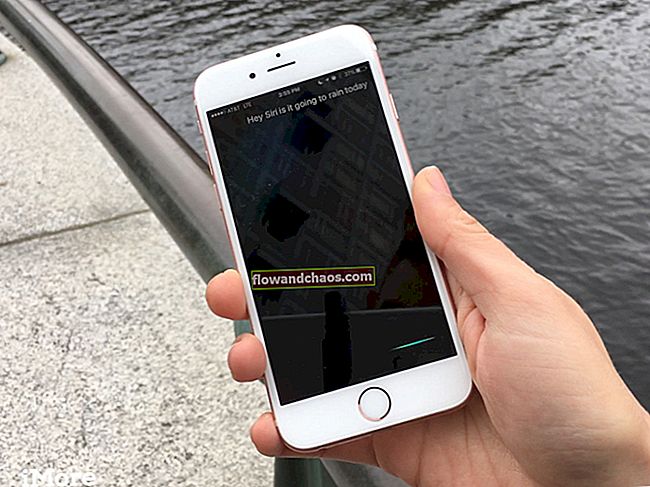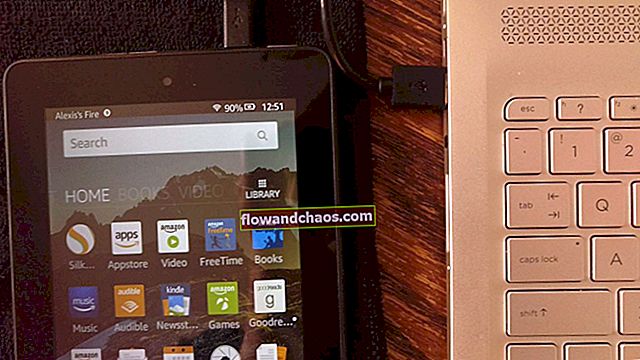Wi-Fi sa môže pre smartphony často zmeniť na problém. Ak sa pri pripojení spoliehate na Wi-Fi, potom sa veľa aplikácií vo vašom smartfóne zastaví. Nebudete schopní aktualizovať aplikácie včas a ak ste vášnivými sociálnymi sieťami, tak o to tiež prichádzate.
Medzi najčastejšie problémy súvisiace s Wi-Fi patria, že sa používatelia nemôžu pripojiť k Wi-Fi vôbec alebo je prerušované alebo Wi-Fi pripojenie nefunguje, aj keď sa pripojenie úspešne nadviazalo. Údajne sa v Samsungu Galaxy S7 nachádza aj chyba, ktorá môže spôsobiť problém s Wi-Fi. Budeme diskutovať o riešení všetkých týchto problémov. Pozrime sa teda na riešenia, ako vyriešiť problém so Samsung Galaxy S7 Wi-Fi.
Pozri tiež: Ako opraviť problém s pomalým nabíjaním Samsung Galaxy S7
Spôsoby riešenia problému s telefónom Samsung Galaxy S7:
Riešenie chyby Wi-Fi
Chyba Wi-Fi najskôr spôsobuje problémy, ako je napríklad nesynchronizácia Gmailu. Ak sa synchronizuje, urobí to na nejaký čas a znova sa zastaví. Niektorí tiež tvrdia, že chyba spôsobí, že Wi-Fi bude pracovať pomalšie ako obvykle alebo že pripojenie neustále klesá.
- Prepnite pripojenie Wi-Fi a obnovte pripojenie. Vypnite ho, počkajte niekoľko sekúnd a potom ho znova zapnite. Toto je dočasná oprava, ktorá však väčšinou funguje.
- Ak prepínanie pripojenia Wi-Fi nepomôže, reštartujte telefón.
- Vypnite Bluetooth, pretože sa predpokladá, že chyba sa môže spustiť, keď sa Bluetooth používa.
- Vypnite lokalizačné služby a skontrolujte, či problém pretrváva.
- Uistite sa, že je váš telefón aktualizovaný, pretože aktualizácie pomáhajú opraviť známe chyby a problémy v telefóne.
Riešenie 1: Prepnúť režim v lietadle
Prvá vec, ktorú sa pokúsite vyriešiť s Wi-Fi, je zapnutie režimu v lietadle a následné vypnutie. To je veľmi užitočné pri riešení problémov s vašou Wi-Fi. Spravidla však ide o dočasnú opravu a problém sa môže vyskytnúť znova. Do režimu Lietadlo môžete vstúpiť potiahnutím obrazovky s upozorneniami nadol.

www.androidcentral.com
Riešenie 2: Prepnite Wi-Fi
Ďalším riešením, ktoré dokáže váš S7 rýchlo vyriešiť problémy s Wi-Fi, je vypnúť Wi-Fi, počkať niekoľko sekúnd a potom ho znova zapnúť. Ak to chcete urobiť, prejdite do nastavení telefónu a vyhľadajte Wi-Fi alebo sa k Wi-Fi dostanete z obrazovky s upozornením telefónu.
Riešenie 3: Reštartujte telefón
Reštartovanie telefónu opravuje veľa problémov. Ak niektorá z aplikácií nefunguje správne, pri opätovnom spustení zariadenia sa tieto aplikácie tiež reštartujú a fungujú lepšie. Takže reštartujte svoj Samsung Galaxy S7 a opravte problém s Wi-Fi.
Riešenie 4: Reštartujte modem
Môže to spôsobiť pomalé pripojenie Wi-Fi z dôvodu problémov s modemom. Reštartujte modem, najmä ak sú všetky zariadenia pripojené k modemu pripojené pomaly.
Riešenie 5: Zabudnite na sieť Wi-Fi
Vždy pomôže, keď obnovíte pripojenie. Zabudnite na svoju sieť a potom sa znova pripojte. Ak to chcete urobiť, musíte prejsť do nastavení telefónu a klepnúť na Wi-Fi. Teraz vyberte svoju sieť a klepnite na zabudnúť. Po dokončení týchto krokov reštartujte telefón a znova vytvorte pripojenie Wi-Fi. Prejdite do Nastavení, potom Wi-Fi a vyberte svoju sieť. Klepnite na pripojenie a zadajte heslo Wi-Fi.

inside-galaxy.blogspot.com
Riešenie 6: Odstráňte medzipamäť telefónu
Ak je vyrovnávacia pamäť systému poškodená, začne to mať vplyv na fungovanie telefónu. Preto je ideálne umožniť systému vytvoriť novú sadu súborov a staré vymazať. To môže pomôcť pri nadviazaní silného pripojenia Wi-Fi. Ak chcete odstrániť súbory medzipamäte, postupujte takto:
- Vypnite svoj Samsung Galaxy S7
- Súčasne stlačte a podržte tlačidlá Zvýšiť hlasitosť, Napájanie a Domov.
- Hneď ako sa zobrazí logo Android, môžete uvoľniť tlačidlo napájania, ale stále držať domáce a tlačidlo zníženia hlasitosti, kým sa telefón úplne nereštartuje.
- Keď sa vám zobrazia možnosti, pomocou tlačidla hlasitosti zvýraznite možnosť Vymazať oddiel medzipamäte a vyberte ju pomocou vypínača.
- Keď sa musí telefón reštartovať, pomocou tlačidla zníženia hlasitosti vyberte áno a pomocou vypínača vykonajte príkaz.
Teraz sa telefón reštartuje a vyrovnávacia pamäť sa vymaže. To dáva systému možnosť vytvárať nové súbory. Skontrolujte, či bol problém Wi-Fi, s ktorým ste sa stretli, vyriešený.
Ak problém pretrváva, odneste telefón do obchodu Samsung alebo k svojmu operátorovi. Ak je váš telefón v záruke, môže sa vám stať, že ho budete môcť vymeniť, ak problém nebude možné vyriešiť.
Môžete si tiež prečítať: Ako opraviť Samsung Galaxy S7, ktorý nie je registrovaný v sieti